Synology -> Synology NAS 最初にやるIP設定
IPアドレスの話
IPアドレス とは
IPアドレスの説明は本文趣旨から外れますので簡単にします。
ネットに繋がる機器は、データの送信先としてIPと呼ばれる住所(アドレス)が使用されます。
IPアドレスには、
- グローバルIPアドレス(世界中で1つ)
- ローカルIPアドレス(閉じられたネットワーク内で1つ)
があります。
家庭内のルーター配下に繋がる機器は、大抵はローカルIPアドレスが使用され、ルーターからIPアドレスをもらいます。
ルーターはIPアドレスの要求があると、未使用のIPアドレスを割り当ててくれます。
NASにおけるIPアドレス
NASとして使用するのに、再起動するたびにIPアドレスが変わるとパソコン側も接続し直し(再設定)で面倒です。
IPアドレスを固定化しておくと、このような手間が省けます。
IPアドレスの固定化のやり方は2種類。
DHCP側で設定するか、SynologyのNAS側で設定するかになります。
ここでは、SynologyのNASで設定する方法を説明しますが、
DHCPについて少し触れると、
DHCPはネットワーク機器(ルーター)で設定します。「Dynamic Host Configuration Protocol」の略で、IPv4ネットワークで通信用の基本的な設定を自動的に行うプロトコルを実装しています。パソコンやデバイス(iPhoneなど)はネットワークに接続すると最初にDHCPに問い合わせを行なって、ネットワークの基本設定を取得します。この際、IPアドレスの設定されていないパソコンやデバイスは使用IPアドレスを割り当てられます。
SynologyのNASもデフォルトではこの方式でIPアドレスが設定されています。
DHCP側でIPアドレスを固定化する設定をする場合は、パソコンやデバイスのMACアドレス(通信チップの固有アドレス)を参照して決められたIPアドレスを割り当てるようにします。これはルーター毎に画面が異なりますので説明は割愛します。
SynologyのNAS側でIPアドレスを固定化する設定する場合は、コントロールパネルのネットワークからIPv4ネットワーク設定で予めIPを設定しておきます。以下に手順を示します。
IPアドレス 固定方法(Synology NAS設定)
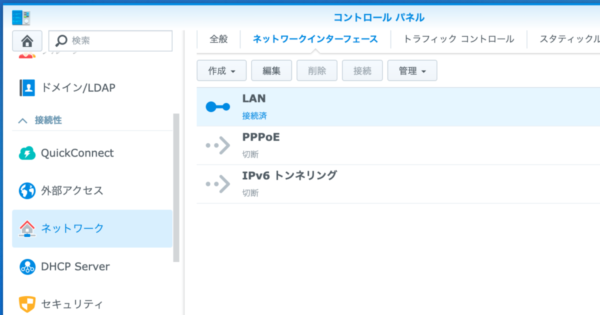
コントロールパネル→ネットワーク→ネットワークインターフェース
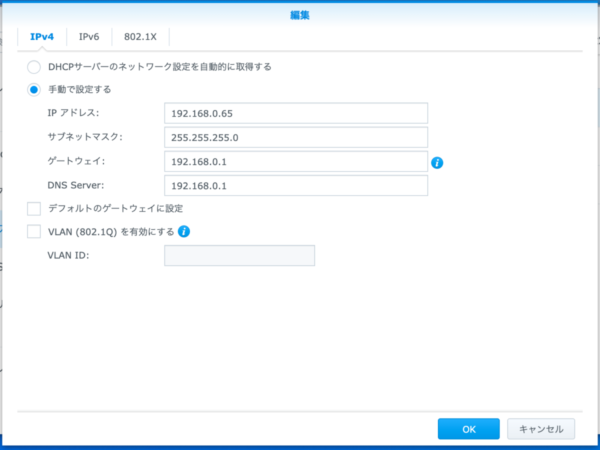
IPv4の設定で、手動で設定する→IPアドレスを設定します。
ウチは、DHCP設定でIPの割り当てに50番まで使用していますので、65にしておきました。
IPアドレスにモザイクかけてません。
一般に家庭内LANはローカルネットワークと呼ばれ、ローカルIPアドレスが使用されます。
192,168.〜は全て小規模ネットワーク用のローカルIPアドレスになります。
ここでは、192.168.0のローカルネットワークになっていますが環境によっては異なりますので、同じネットワーク内になるように確認してください。
これで再起動しておけば、この固定IPが使用されます。
設定は以上です。
IPアドレス設定の注意点
ネットワークの構成や設定は様々で、デフォルトの設定で使うのが無難です。
ただし、今回のように手動で設定を変更する場合もあります。この時に注意すべきことは、一度に多くの設定変更を行わないことです。
何かがおかしいと思ったら、一旦、もとに戻します。
「おかしい」と思って設定を変更し続けると、「何が」もしくは「どこで」間違っていたのかわからなくなりますし、状況は悪化し続けるのがオチです。
最悪の時は、デバイスを初期化してやり直すのが(面倒でも)良いと思います。
次にやっておきたいこと NASのバックアップ
NASをファイルサーバーとして使ったり、バックアップサーバーとして使ったり、使い方はいろいろありますが、特にファイルサーバーとして利用している場合、HDDの故障はデータの喪失になりますのでバックアップを検討すべきです。
HDDが2つ以上入るNASでは二重化(ミラーリング)している場合も多いかと思いますが、これはダウンタイム(故障による停止時間)を短くできる点では有効ですが、綺麗に故障してくれない場合もあります。
綺麗に故障とは、ハードの故障で停止するような場合で、この場合はミラーリングしていたHDDをメインHDDにすることで済みます。しかし、HDDの故障の仕方は様々で、ファイルの一部が壊れていて、その壊れた状況のままミラーリングされていることも多く、HDDの故障に気づいて、壊れているHDDを切り離し、ミラーリングされていたHDDへ切り替えた後にバックアップから正しいファイルに戻す必要があります。
バックアップとはそういう意味です。ミラーリングではバックアップにはならないという事が理解されますでしょうか。企業ではダウンタイム(故障による停止時間)を短くする必要がありますが、個人利用であれば、2つめのHDDはミラーリングではなく、バックアップ用のHDDに設定することがお勧めです。
ウチの場合、1ベイのNASなので考える必要はありません。Synology NASにUSB接続の外付けHDDでバックアップを取るようにしました。


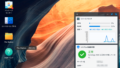

コメント